Tumblr size dosyalarınızı sunucularına yükleme ve ardından blogunuzda paylaşma seçeneği sunmaz. Bu sınırlamanın üstesinden gelmek ve PDF dosyalarını veya Word belgelerini Tumblr'da yayınlamak için önce dosyaları çevrimiçi olarak barındırmanız gerekir. Birçok çevrimiçi depolama hizmetleri dosyalarınızı ücretsiz olarak barındırabilir.
Dosyaları Çevrimiçi Barındırma
PDF ve Word belgelerini bulut depolama sağlayıcılarından birine yükleyin. Google Drive, Microsoft OneDrive ve Dropbox dahil olmak üzere çoğu hizmet, dosyalarınıza kalıcı bağlantılar oluşturur. Bağlantıyı dosyaya kopyalayın ve ardından Tumblr'da yayınlayın.
Günün Videosu
Uç
Ücretsiz hizmetler genellikle dosyanın maksimum boyutunu sınırlar; birçok hizmet ayrıca ücretsiz kullanıcılara bir depolama sınırı uygular. Sınırları kaldırmak için premium hesaba yükseltin.
Google sürücü
Google hesabınız varsa kullanabilirsiniz. Google sürücü ile mağaza PDF'lerinizi ve Word belgelerinizi çevrimiçi yapın ve ardından Tumblr'da paylaşın. değiştirmeyi unutmayın paylaşım ayarları böylece diğer kişiler belgeleri görüntüleyebilir ve indirebilir.
Microsoft OneDrive
Microsoft OneDrive Windows 8.1'e entegre edilmiştir, böylece yükle ve paylaş dosyalarınızı kolayca Örneğin, belgeleri doğrudan Microsoft Office'ten OneDrive'a gönderebilirsiniz. Microsoft hesabı olan herkes belgeleri OneDrive'da barındırabilir. değiştirdiğinizden emin olun. dosya izinleri başkalarının belgeleri görüntülemesine ve indirmesine izin vermek için.
Dropbox
Oluşturmak Dropbox Temel hizmeti ücretsiz kullanmak için hesap. Dropbox'a kaydolup oturum açtıktan sonra şunları yapabilirsiniz: yüklemek PDF'leriniz ve Word belgeleriniz ve ardından dosyaları paylaş Tumblr'da.
Tumblr'da PDF'leri ve Word Belgelerini Paylaşma
Aşama 1
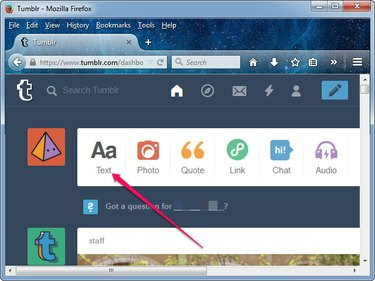
Resim Kredisi: Tumblr'ın izniyle
Tumblr'da oturum açın ve ardından Metin Yeni bir metin gönderisi başlatmak için kontrol panelindeki düğmesine basın.
Uç
Ayrıntılı bir açıklama sağlamadan veya gönderiye resim veya başka öğeler eklemeden yalnızca bağlantıyı paylaşmak istiyorsanız, Bağlantı kontrol panelindeki düğme.
Adım 2
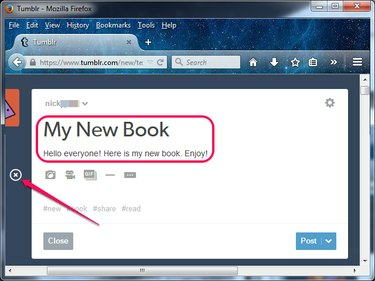
Resim Kredisi: Tumblr'ın izniyle
Yeni gönderi için bir başlık yazın, hedef kitlenizin görmesini istediğiniz metni yazın ve PDF'ye eklemek istediğiniz ek öğeleri (örneğin, resimler ve videolar) ekleyin.
Uç
Görüntüler, videolar, GIF'ler ve yatay çizgiler eklemek için boş bir satırı tıklayın veya Girmeköğesine tıklayın ve ardından artı satırın solunda görüntülenen düğme.
Aşama 3

Resim Kredisi: Tumblr'ın izniyle
Köprü olarak kullanmak istediğiniz metni vurgulayın - insanlar belgeye gitmek için onu tıklar - ve ardından Bağlantı Seçili metnin üzerinde görüntülenen araç kutusundaki düğmesine basın.
4. Adım

Resim Kredisi: Tumblr'ın izniyle
Çevrimiçi depolama hizmetinden aldığınız URL'yi kutuya yazın veya yapıştırın ve ardından Tamamlandı Köprüyü oluşturmak için. Tıklamak Postalamak güncellemeyi Tumblr blogunuzda yayınlamak için.
Uç
- URL'yi panoya kopyalamak için seçin ve Ctrl-C. tuşuna basarak Tumblr'daki Bağlantı kutusunun içine yapıştırın. Ctrl-V.
- Bağlantı metninin öne çıkması için onu seçin ve Gözü pek Metnin üzerinde görünen araç kutusundaki düğmesine basın.
- Yapabilirsiniz gönderileri planla Sistemin bunları daha sonraki bir tarih ve saatte blogda yayınlamasını istiyorsanız Tumblr'da.
Uyarı
PDF'ler ve Word belgeleri, telif hakkıyla korunan içerik içerebilir. dağıtmak yasa dışı olabilir telif hakkıyla korunan içerik Yazarın onayı olmadan Tumblr'da paylaşarak.




